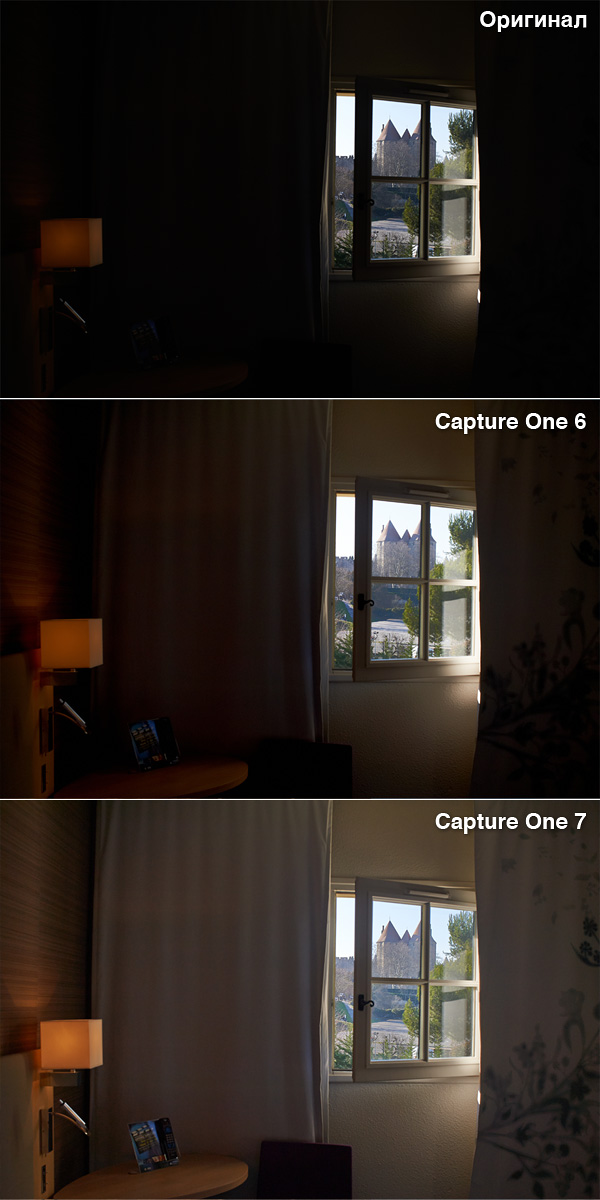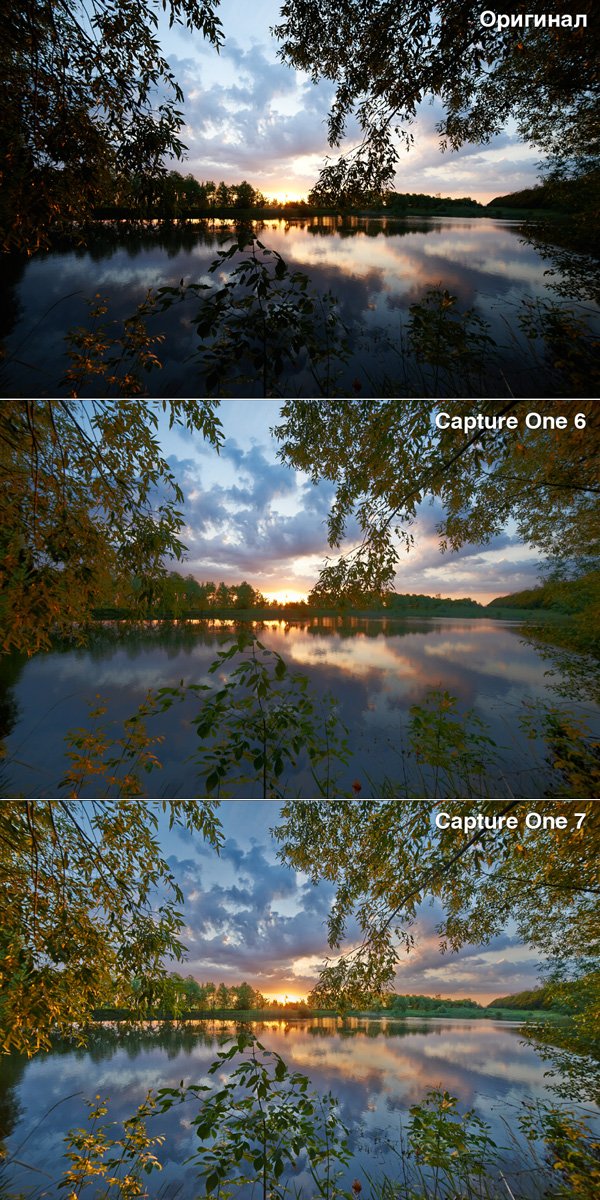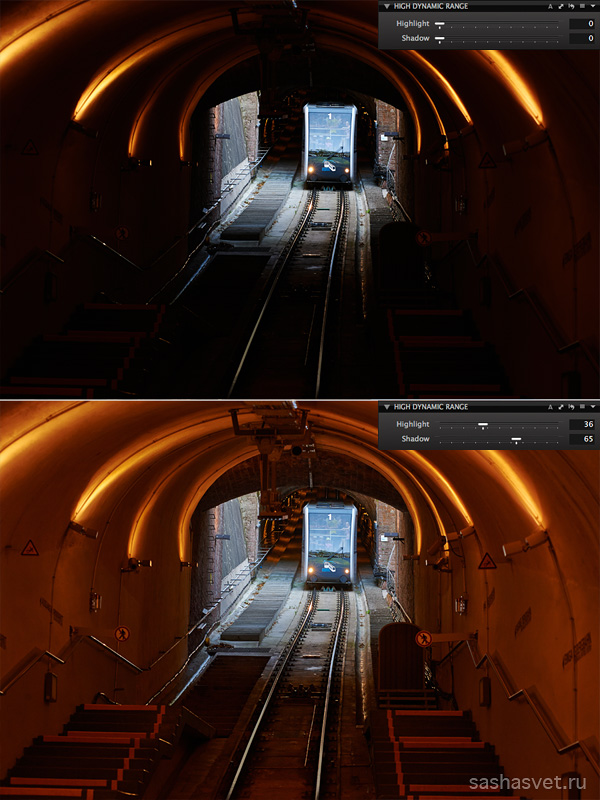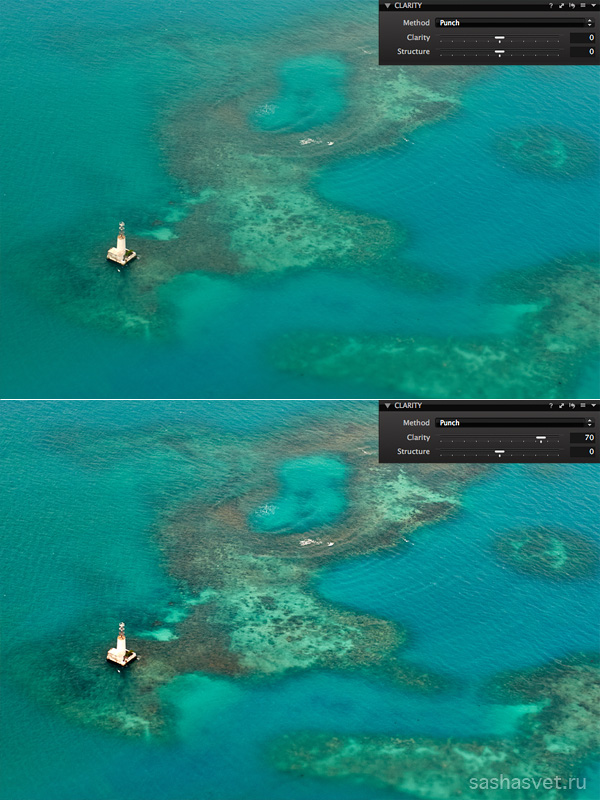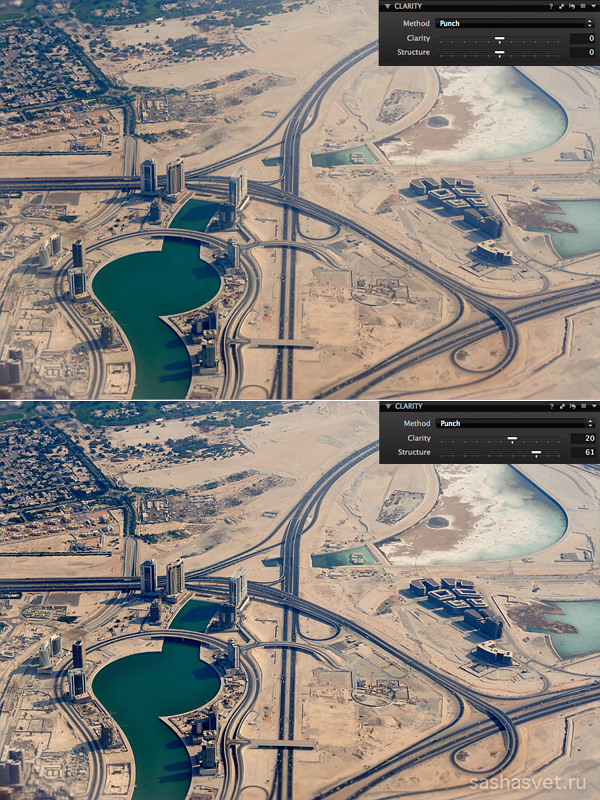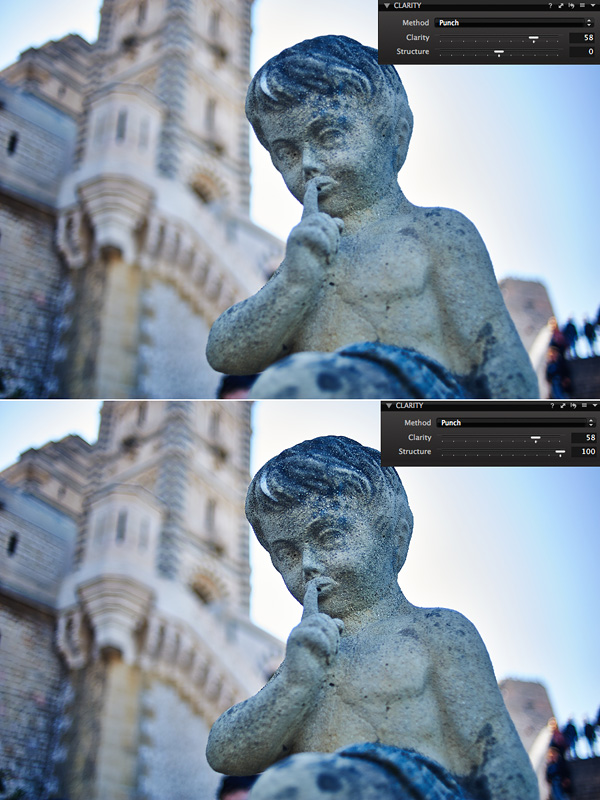Релиза Capture One Pro 7 ждали уже очень давно – шестой Capture вышел два года назад, и с тех пор RAW-конвертер получил лишь несколько серьезных апдейтов.
Масло в огонь ожидания подлили сами разработчики PhaseOne, когда в начале весны прошлого года начали регулярно проводить распродажи, и купить Capture One можно было со cкидкой в 40, 50 а то и 60%.
Тогда все и заговорили, что Capture One Pro 7 будет «вот-вот», а разработчики просто набирают базу покупателей, чтобы потом всем им предложить платный апгрейд до новой седьмой версии.
Но прошла весна, началось и как всегда быстро закончилось лето, осень уже вовсю желтела, а Capture One 7 все еще не вышел. И только в конце октября прошлого года долгожданная семерка наконец появилась в продаже.
Весь ноябрь и декабрь я тестировал ее на «рабочих» съемках, и сейчас, вдоль и поперек опробовав весь обновленный функционал, готов написать полноценный обзор Capture One Pro 7.
Главные нововведения
Из всех обновлений и дополнений в Capture One Pro 7 особого внимания заслуживают пять ключевых нововведений:
1) Обновленные алгоритмы обработки
2) Функция каталога
3) Новые возможности управления камерой
4) Lens Cast Correction
5) Обновленные Local Adjustments
Посмотрим внимательно на каждый из апдейтов.
1. Обновленные алгоритмы обработки
Именно обновленные алгоритмы обработки — кардинально отличают Capture One 7 от шестой версии программы.
Конвертер теперь работает действительно по-другому, и практически все алгоритмы обработки изображения стали работать по-новому.
Важный момент – если вы открыли в семерке RAW-файлы, обработанные в шестом Capture One, вам нужно проапгрейдить движок обработки до седьмой версии. Иначе никакой разницы в работе инструментов вы просто не заметите.
Кнопка апгрейда находится в настройках Base Characteristic .
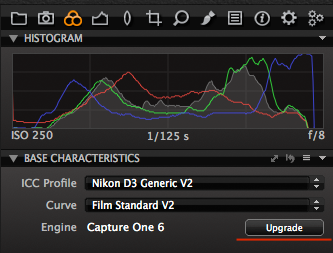
И вернуть назад движок шестой версии для этого кадра уже не получится.
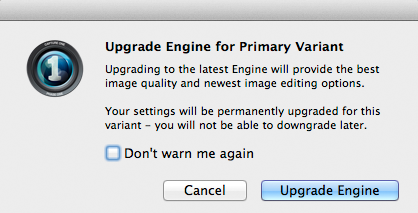
Различия работы движков очень ощутимы, для примера я обработал один и тот же кадр в шестом и седьмом Capture One с одинаковыми настройками всех инструментов:

Разработчики утверждают, что изменениям подверглись практически все инструменты Capture One, но отдельно выделают несколько из них:
Shadow/HighLights

Один из моих любимых инструментов в шестом Capture One – Shadow/Highlights стал работать еще лучше и теперь выдает просто потрясающий результат.
Если раньше с помощью Shadow/HighLights можно было вытянуть немного информации из теней или пересветов, то в седьмом Capture One вы можете полностью изменить вашу картинку.
Новый движок обработки позволяет получить огромное количество информации из пересвеченных или темных областей. Таким образом картинку можно сделать одновременной контрастной и объемной.
Сравним с шестым Capture One – все параметры дефолтные, только Shadow выкручиваем до максимума.
На следующей фотографии в шестом и седьмом Capture One выставляем на максимум и Shadow, и Higlights. То есть вытягиваем всю возможную информацию из теней и пересветов.
На практике, конечно, таким жестким «HDR’ом» пользоваться не стоит – получается слишком искусственная картинка. Но максимальные возможности программы узнать интересно.
В седьмом Capture One «вытягивать» кадры, снятые при сильном перепаде света/тени, намного проще:
Борьба с шумами
Работа с шумами в седьмом Capture One значительно переработана. Проблема шестого Capture One была в том, что на высоких ISO, вместе с подавлением шумов, сильно ухудшалась и детализация в кадре, а картинка становилась очень рыхлой.
Capture One 7 с шумами работает намного аккуратнее, и это сразу заметно.
Вечерний Ляйден, ISO 2000:

В шестом и седьмом Capture One выставляем одинаковые параметры Noise Reduction:
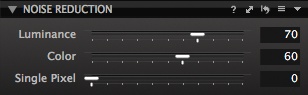
100% кроп:
Но есть один момент, который важно учесть при подавлении шумов в Capture One Pro 7.
По умолчанию С1 теперь выставляет более высокие значения шумоподавления, даже для фотографий, снятых на низких ISO. Думаю, в будущих версиях это поправят, но пока стоит внимательнее относиться к «дефолтным» параметрам шумодава.
Автоматический баланс белого
Вот это, пожалуй, единственное и непонятное ухудшение в работе Capture One 7.
В Capture One многие параметры (экспозиция, уровни, Shadow/Highlights и другие) можно настраивать автоматически.
В их числе есть и функция Auto White Balance. В шестом Capture One она давала правильный результат с вероятностью 50% – или выдавала, или нет. Впрочем, для определенных фотографий Авто ББ работал вполне приемлемо.
В Capture One 7 работу Auto White Balance изменили и, по заверениям разработчиков, улучшили. Но сколько я ни пробовал, у меня ни разу автоматически правильно не определился баланс белого в седьмом Capture One.
Даже в тех ситуациях, когда раньше ББ определялся верно (при съемке с цветными гелями Никона на вспышке), теперь выдается совершенно неадекватный результат.
В общем, не понятно, зачем было так менять Auto White Balance, и, надеюсь, в будущих апдейтах его починят.
Хотя, видимо, действительно качественная авто-обработка появится только тогда, когда разработчики перейдут на принципиально новый, интеллектуальный уровень программного анализа снимков.
Clarity

Clarity – это очень интересный инструмент, который добавляет контраста в средних тонах изображения. Особенно эффектно Clarity работает на фотографиях, где много мелких объектов или изображению изначально не хватает четкости в деталях.
Как, например, у этих двух кадров, снятых мной из самолета:
В Capture One 7 механика работы Сlarity так же несколько изменилась, теперь у нее есть три режима работы: Classic, Neutral и Punch.

Режим Classic ничем не отличается от обычного Clarity в Capture One 6 и по сути работает на старом «движке» обработки изображений.
«Движок» Capture One 7 используют два новых режима Clarity – Neutral и Punch.
Neutral работает мягко, оказывая минимум воздействия на цвет картинки.
По словам разработчиков, режим Punch более агрессивно влияет на изображение, но лично я не заметил значительных различий между их работой. Как все хорошо работало, так и работает.
Так же в седьмом Capture One появился новый ползунок настройки Clarity — Structure.
Он предназначен для того, чтобы усилить четкость областей с фактурой и текстурой в кадре.
Видеоурок из моего курса «Профессиональная обработка RAW в Capture One Pro 7», где я показываю, как можно на практике использовать Clarity при обработке фотографий:
2. Каталог
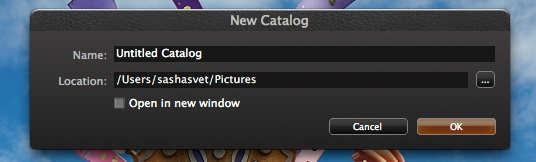
Одной из слабых сторон Capture One всегда считалось отсутствие удобной каталогизации, то есть С1 был отличным RAW-конвертером со слабыми возможностями каталогизации.
В Capture One Pro 7 ситуация кардинально изменилась и появилась функция каталога. Теперь настройки обработки всех файлов (а так же и сами файлы) можно хранить в одном месте – каталоге.
Ключевые особенности работы каталога в Capture One 7:
1) Фотографии можно физически хранить как в каталоге, так и в любом другом месте.
То есть вы можете импортировать в каталог сами фотографии или хранить в нем только данные о кадрах, а сами снимки останутся там, где они были.
Кстати, если физический диск с фотографиями будет недоступен, вы все равно сможете просматривать и редактировать эти кадры в каталоге Capture One.
2) Можно работать одновременно сразу с несколькими каталогами.
3) С одним каталогом могут одновременно работать разные пользователи с разных компьютеров. При этом каталог можно отметить как Read Only, чтобы у других пользователей не было прав редактировать ваши фотографии.
Внутри каждого каталога можно создавать альбомы, папки и группы, которые позволяют удобно работать с разными проектами. Об этом я расскажу подробнее в одной из будущих статей на CaptureOneBlog.ru.
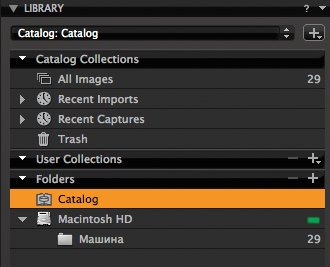
Так же в Capture One 7 есть обширные возможности по поиску в каталоге и фильтрации фотографий по любым параметрам: от рейтинга кадра до места, где он был снят или настроек экспозиции.
Приятно, что разработчики предусмотрели возможность создания автоматических бэкапов каталога с вашими фотографиями (или же только с параметрами их обработки).
Если вы постоянно каталогизируете все свои съемки и вам нужен удобный доступ ко всему архиву с фотографиями – новая функция каталога в Capture One вам определенно понравится и пригодится в работе.
Так же я знаю людей, которым очень сильно не нравилась особенность работы Capture One, когда файлы с информацией по обработке хранились в папке с фотографиями.
Теперь вы можете использовать каталог, и все настройки обработки будут храниться в отдельном файле.
В общем, свою аудиторию каталог определенно найдет. Но самое главное – если вам не нужен каталог, вы можете просто им не пользоваться.
Именно из-за этого начался хайп среди западных фотографов сразу после выхода Capture One 7.
После установки новой версии конвертер очень навязчиво подводит вас к работе с каталогом и, естественно, все профессионалы стали волноваться, что кто-то вмешивается в их отлаженный рабочий процесс.
Если вам не нужен каталог – просто используйте и дальше функцию сессий.
А подробно про работу с каталогом я рассказываю в серии моих статей Каталогизация в Capture One Pro 7.
3. Управление камерой
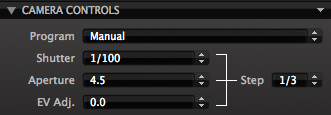
Удаленное управление вашей камерой с ноутбука – одна из главных «фишек» Capture One. Вы можете выставлять выдержку, диафрагму, ISO, баланс белого и другие настройки съемки прямо в интерфейсе программы и, конечно, снимать кадр нажатием кнопки в Capture One.
Больше всего эту функцию используют фотографы, которые снимают «предметку» – очень удобно управлять камерой, не отходя от компьютера в студии.
В седьмой версии Capture One управление камерой получило два дополнения.
Первое и самое главное — теперь Live View режим работает с обычными DSLR камерами: Nikon, Canon и другими.
То есть на экране программы вы сразу видите live-картинку с вашей камеры.
Например, так выглядит мой MacBook Pro в Live View режиме моего Nikon D3:
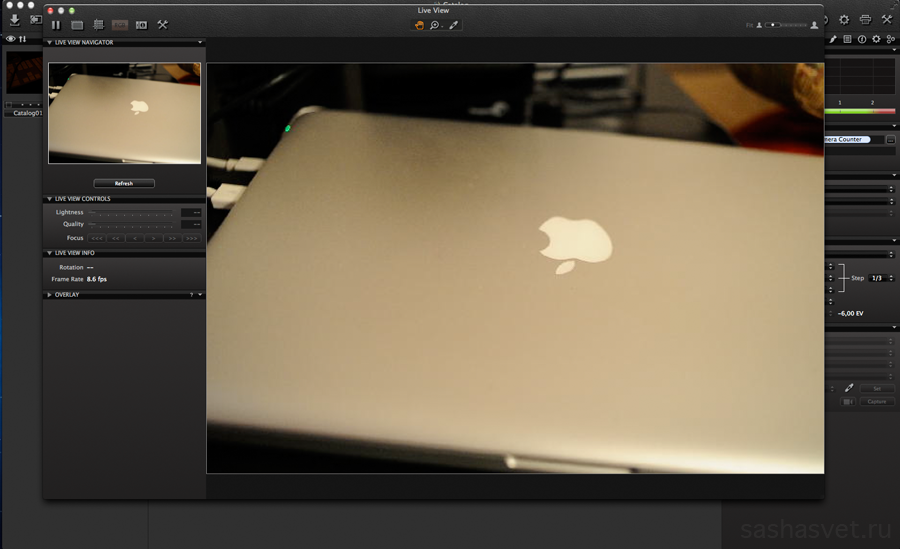
Так же окно управления параметрами съемки получило два небольших апдейта: появилась возможность менять настройки работы вспышки и теперь там отображается режим экспозамера.
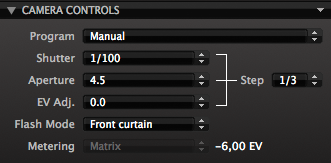
4. Lens Correction и Lens Cast Calibration
Функция Lens Correction появилась в шестом Capture One, но полноценно работала только с кадрами, снятыми цифровыми среднеформатными камерами от PhaseOne и объективами, которые работают с их системой.
Для обычных DSLR объективов профилей не было, но можно было вручную подкорректировать изображение.
В Capture One 7 появились профили для всех базовых объективов Nikon, Canon, Sony и других производителей.
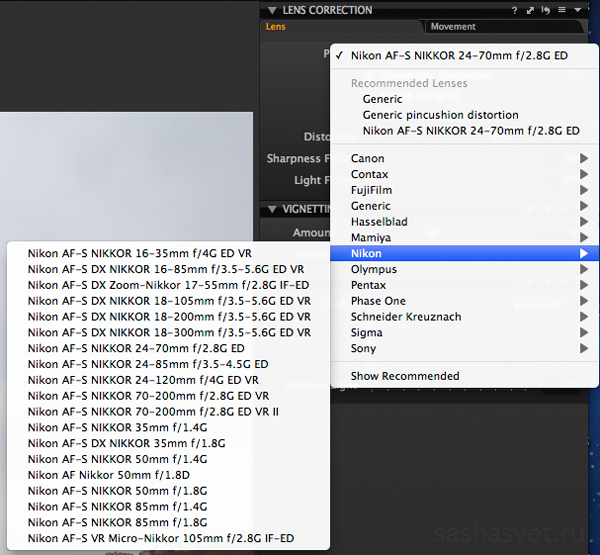
Теперь программа автоматически распознает, какой у вас объектив, и убрать хроматические аберрации, исправить дисторсию или затемнения по краям кадра можно более качественно.
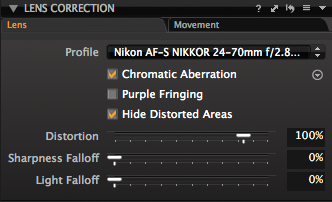
Профили Lens Correction есть практически для всех современных объективов, но, например, я не нашел профилей для моего старенького, но красивого Nikkor 80-200mm 2.8 или интересного 35mm 2.0.
Надеюсь, с будущими апдейтами PhaseOne расширит базу профилей для более редкой и нестандартной оптики.
Lens Cast Calibration
Еще одно важное изменение в седьмом Capture One — настройки Lens Cast Calibration теперь вынесены в отдельный инструмент (раньше они были объединены с Lens Correction)
Lens Cast Calibration позволяет делать очень тонкую настройки картинки по цвету и учитывает особенности работы вашего объектива.
Работает эта система следующим образом: после того, как вы сделали кадр, вы подносите к объективу специальный калибровочный полупрозрачный лист и снимаете еще одну фотографию.

При этом принципиально важно не менять положение камеры и настроек съемки (можно изменить выдержку в пределах двух ступеней).
Затем в Capture One из этого “калибровочного” снимка вы делаете LCC-профиль, который применяете к фотографии. Картинка становится более правильной по цвету, освещенности (так как учитываются технические затемнения оптики), а так же вы можете автоматически отретушировать грязь на матрице.
Результат действительно получается очень интересный, но из-за специфики использования подходит только тем фотографам, кто работает со статичной картинкой – снимает интерьеры или пейзажи.
Пример с сайта captureonecomplite.com, где можно почитать несколько кейсов разных фотографов, использующих такую калибровку.
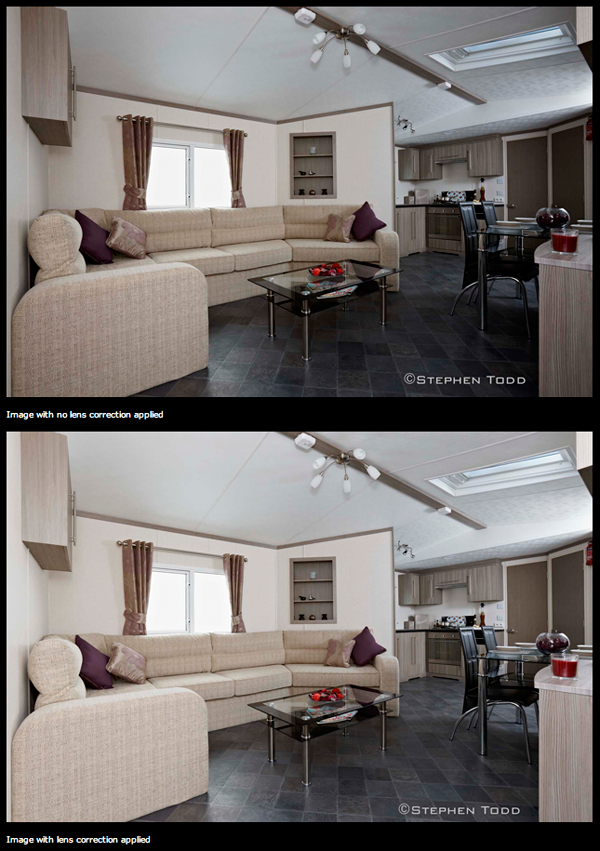
Я специально написал в техподдержку Capture One и спросил, какой именно калибровочный лист они рекомендуют использовать для такой съемки. И разработчики ответили, что для калибровки подходит только сертифицированный набор от официальных дилеров. Например, такой.
На он-лайн курсе по Capture One Pro 7 я подробно рассказываю (и показываю) как работает эта функция и каким образом ее можно использовать на практике.
5. Local Adjustments
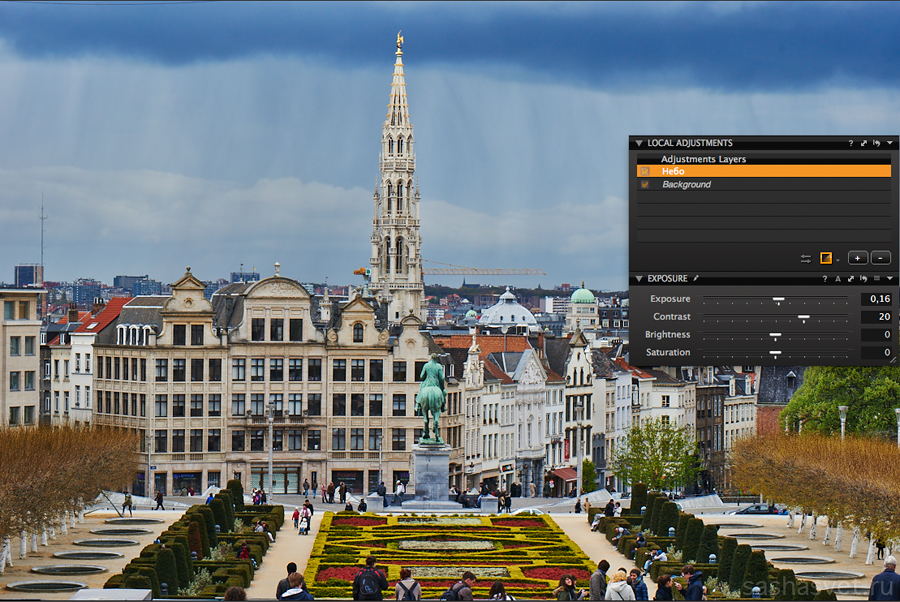
Local Adjustments – один из самых сильных инструментов обработки Capture One, который позволяет выделив участок кадра, затемнить или осветлить его, обесцветить или детально поработать с цветовыми оттенками именно этой области фотографии.
Подробно про работу с Local Adjustments я писал в своей статье «Обработка RAW в Capture One Pro»
И в седьмом Capture One этот инструмент получил отличные дополнения к своему функционалу:
1) Gradient Mask
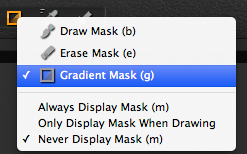
В Capture One 7 маску выделения Local Adjustments можно рисовать не только кисточкой, но и градиентом. Это очень удобно, если вам нужно выделить сразу большую область в кадре, например, небо.
На этой фотографии я выделил верхнюю часть кадра красной градиентной маской.

Теперь я могу сделать ее более контрастной и четкой (добавив Contrast и Clarity), чтобы лучше проявилась фактура закатного неба и облаков над островом.
2) Fill Mask
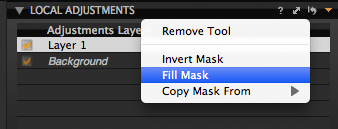
Fill Mask – удобная функция, которая позволяет экономить время при выделении больших областей картинки. Теперь можно просто обвести по контуру область, которую вы хотите выделить, и нажать Fill Mask, и пустая зона будет заполнена автоматически.
3) Auto mask
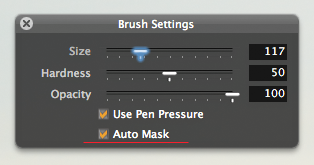
Auto Mask – это самый долгожданный апгрейд функционала Local Adjustments. Теперь Capture One умеет автоматически выравнивать края выделения, что значительно упрощает работу с небольшими объектами в кадре.
С Auto Mask вы просто выделяете нужную область, а программа сама «подчищает» выделение таким образом, чтобы края выделения не залезали на объекты в кадре.
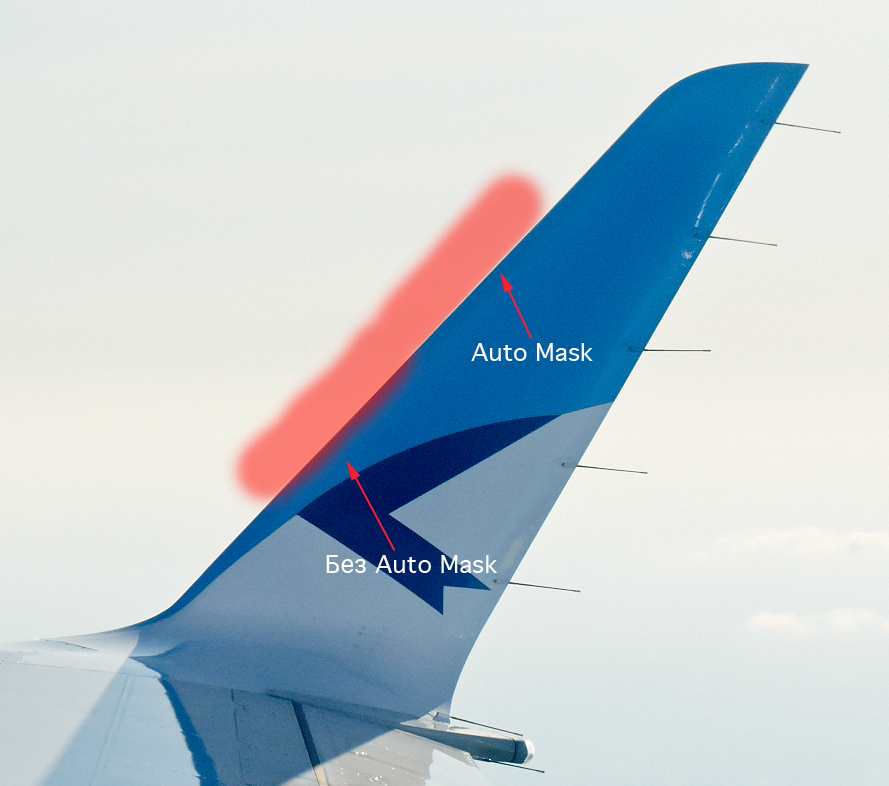
Конечно, работает такая автоматика не идеально, но все равно значительно упрощает жизнь и экономит время при обработке.
4) Opacity
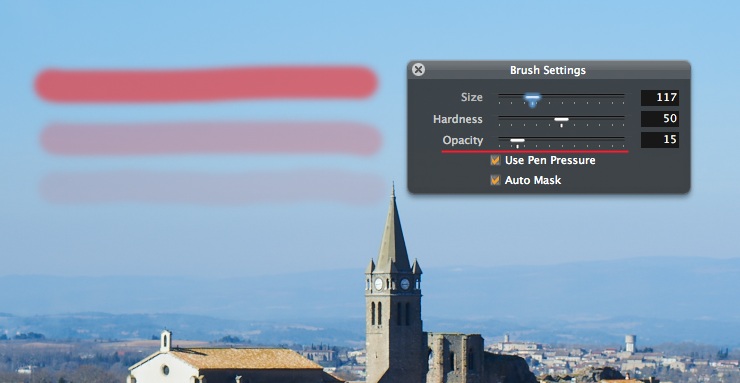
В Capture One 7 можно менять прозрачность (или как правильно переводится opacity – «непрозрачность») выделения Local Adjustments.
Теперь на одном слое мы можем сделать несколько выделений разной «прозрачности», тем самым меняя интенсивность воздействия на этих участках кадра.
Удобная штука, раньше ее частенько не хватало.
Кстати, в cедьмом Capture One в Local Adjustments можно создать 10 слоев на одной фотографии, а не 5, как раньше.
Приятные мелочи
Кроме этих ключевых изменений, в Capture One 7 появилось много небольших, но интересных и приятных дополнений.
Отдельно стоит рассказать о четырех из них:
1) Capture Pilot через веб-браузер
Capture Pilot позволяет управлять вашей камерой через iPhone или iPad. Для этого нужно подключить камеру к компьютеру с Capture One, запустить сервер и установить Capture Pilot на ваш iOS девайс. После этого вы можете просматривать фотографии и управлять камерой прямо с вашего iPhone/iPad.
Подробно об этом я писал в статье для AppleInsider, а наглядно посмотреть, как работает эта функция, можно в видео, которое я записал для своего видеокурса по Capture One.
В седьмой версии конвертера функция Pilot получила интересный апгрейд – теперь доступ к вашему Capture One серверу можно получить прямо из интернет-бразуера.
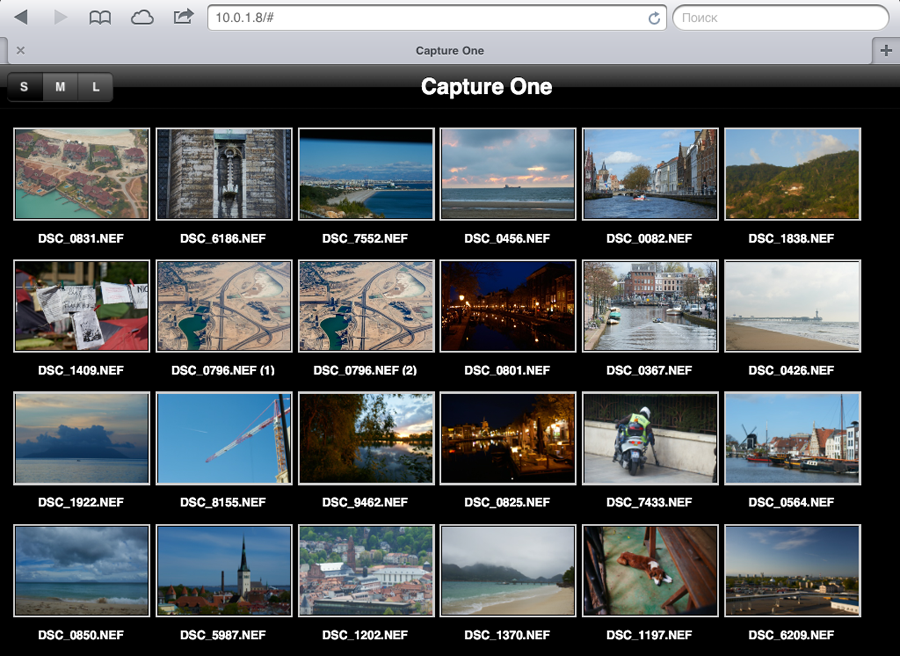
Правда, управлять камерой из браузера не получится, но вы сможете просматривать фотографии, рейтинговать их и ставить цветовые тэги.

Таким образом можно, например, снимать предметы в студии, а ваш заказчик будет следить за процессом съемки и отмечать понравившиеся фотографии прямо на экране своего ноутбука или планшета. При этом сам он может сидеть в другой комнате. Важно только, чтобы все устройства были подсоединены к одной Wi-Fi сети.
2) Поддержка Ретина-дисплеев
Ожидаемый и радостный апдейт для всех владельцев макбуков нового поколения :)
3) Настройки «по дефолту»
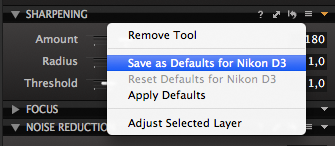
В седьмом Capture One для каждой камеры можно задать собственные дефолтные настройки.
Например, сделать так, чтобы по умолчанию резкость сразу повышалась для всех файлов с определенной камеры. Или автоматически подавлялись шумы и увеличивался контраст.
Любой параметр обработки в Capture One можно сохранить как «дефолтный» для вашей камеры.
4) Простой экспорт фотографий
В седьмом Capture One появился упрощенный вариант экспорта фотографий, без дополнительных настроек конвертирования. Хорошо, что и старый никуда не делся.
Кстати, теперь можно конвертировать в PNG, PSD, JPEG 2000 и JPEG XR, а также в калиброванный DNG.
Кроме этого в Capture One 7 появилась куча мелких обновлений. Таких, как ручная сортировка файлов, возможность зеркально отразить картинку и многое другое.
Кстати, как утверждают разработчики, седьмой Capture One поддерживает работу с технологией OpenCL и может использовать ресурсы графического процессора для более быстрой обработки фотографий, а также снижения нагрузки на центральный процессор.
Но как раз к производительности Capture One 7 больше всего вопросов.
Проблемы Capture One 7
На бочку всего этого нового функционала, апгрейдов и прочего фото-счастья, конечно, нашлась и ложка дегтя. Точнее багов. И глюков. Половник.
На мой взгляд, версию 7.0 разработчики выпустили откровенно сырой и недоработанной.
На сайте PhaseOne можно найти массу гневных комментов и жалоб на нестабильность работы, глюки, регулярное «вылетаение» программы.
Лично я столкнулся с двумя проблемами: семерка стала есть заметно больше ресурсов, а при долгой работе с большим количеством файлов несколько раз вылетала. Хорошо, что при этом вся информация об обработанных файлах всегда сохраняется.
На момент написания этой статьи уже вышла версия 7.0.1, которая стала работать заметно стабильнее, но всех проблем не решила. Будем ждать новых апдейтов.
Итог
После двух месяцев активного использования можно сказать точно – Capture One Pro 7 получился несколько «сырым», но совершенно новым и очень мощным RAW-конвертером.
Особенно впечатляет работа обновленных Shadow/Highlights и отличные доработки функционала Local Adjustments.
Новый Capture One Pro 7 точно стоит своих денег, особенно если учесть, что апгрейд с шестой версии до “семерки” обойдется в 69 Евро, что для профессионального софта абсолютно адекватная цена.
В любом случае триал-версия седьмого Capture One 7 работает 2 месяца, так что у вас будет достаточно времени, чтобы самостоятельно оценить все нововведения.
Видеокурс «Профессиональная обработка RAW в Capture One Pro 7»
О всех возможностях Capture One Pro 7 я рассказываю в своем видеокурсе «Профессиональная обработка RAW в Capture One Pro 7».
Это четыре часа обучающего видео (полностью на русском языке), которые освещают все аспекты работы в Capture One Pro: от описания всех инструментов программы и эффективных приемов обработки, до сложной работы с RAW.
Пример видеоурока:
And one more thing…
Я запустил отдельный блог, посвященный исключительно обработке фотографий в Capture One Pro – CaptureOneBlog.ru
Собственно, эту статью вы читаете сейчас на нем и, надеюсь, он вам понравился :)
Здесь будут регулярно появляться новости, статьи, советы и уроки по работе с Capture One. А также со временем, думаю, прикрутим сюда и форум :)
Ну а чтобы первыми узнавать о всех обновлениях, френдим-лайкаем CaptureOneBlog.ru во всех соц. сетях:
Или подписываемся на RSS
А если вам нравится Capture One, и вам интересно принять участие в развитии сайта – напишите мне на sashasvet@gmail.com
Ну или просто нажмите на кнопки “поделиться” чуть ниже :)

Автор: Александр Свет
Twitter: @sashasvet
ЖЖ: sashasvet.livejournal.com